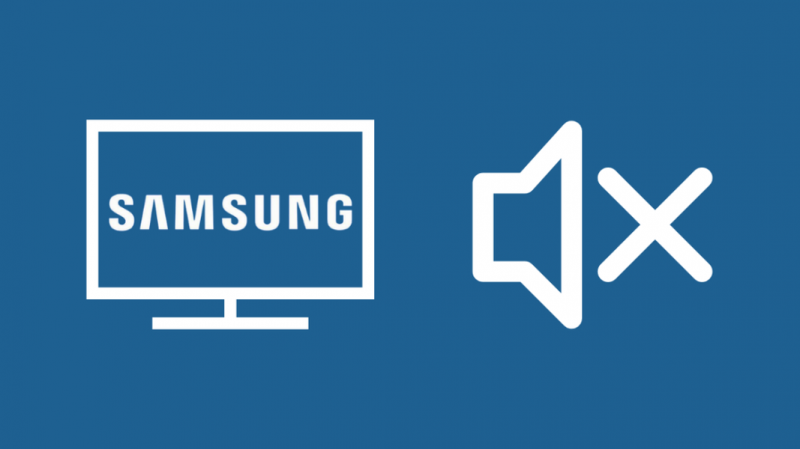Kaliteli ses olmadan TV şovlarını ve canlı sporları izlemek sıkıcı olabilir.
Basit bir ses arızası, en sevdiğiniz TV programlarının tüm eğlencesini ortadan kaldırabilir ve sizi büyük ölçüde rahatsız edebilir.
Geçenlerde NFL maçını izliyordum ve bir anda ses kesildi ve oyunu izleyebilsem de seyircilerin ve yorumcuların tezahüratlarını kaçırmak sıkıcı hale getirdi.
İlk başta sorunun canlı oyunu yayınlayan kanalla ilgili olabileceğini düşündüm, ancak farklı bir kanala geçtiğimde Samsung TV'mde ses sorununun olduğunu fark ettim.
Bu konuda araştırma yaptım ve bunun çoğu Samsung TV kullanıcısı için yaygın olarak karşılaşılan bir sorun olduğunu öğrendim.
Samsung TV'nizde Ses Yok ise, TV'nizin ses ayarlarını kontrol ederek sorunu düzeltebilirsiniz. Ayrıca, kabloların doğru şekilde bağlanıp bağlanmadığını kontrol edin. Hiçbir şey işe yaramazsa, Samsung TV'nizi sıfırlamak işe yarayacaktır.
Ayrıca Ayarlar'da Ses Teşhis Testlerini çalıştırma, Sinyal Gücünü Kontrol Etme ve hatta TV'nizin Bölgesini değiştirmek gibi belirsiz çözümlerden ayrıntılı olarak bahsettim.
Samsung TV'nizin sesinin kapalı olup olmadığını kontrol edin
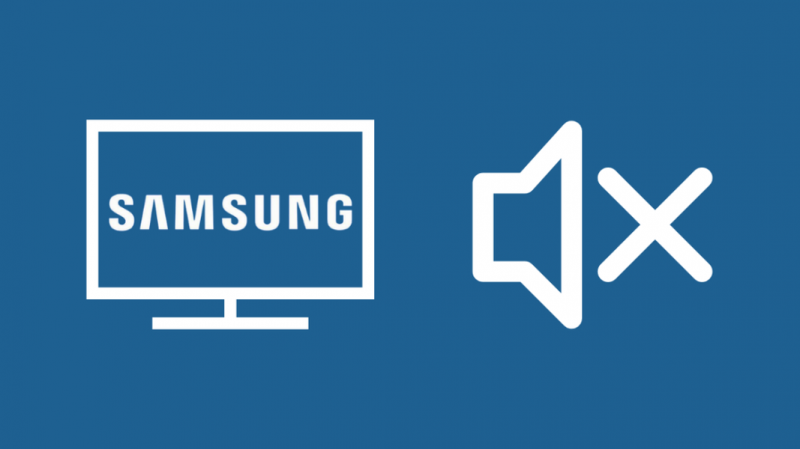
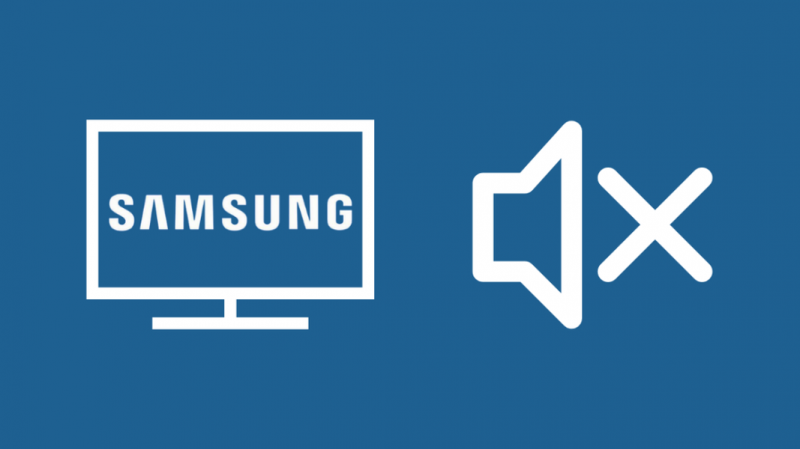
Samsung TV'nizde ses alamıyorsanız, muhtemelen TV'nizin sesini kapatmışsınızdır.
Özellikle bir telefon görüşmesinin ortasındayken Samsung TV'min sesini kapatmak zorunda kaldığım durumlar oldu.
Bu nedenle, diğer sorun giderme yöntemlerine geçmeden önce TV'nizin sesinin kapalı olup olmadığını kontrol etmenizi öneririm.
Ses Düzeylerini Kontrol Edin
Samsung TV'nizde kontrol etmeniz gereken bir diğer önemli ayar ses seviyeleridir.
Ses seviyesini sıfıra indirmiş olabilirsiniz veya evinizdeki bir başkası, yüksek ses seviyeleri nedeniyle bunu yapmaya karar vermiş olabilir.
Bu sorunla sık sık evde, ailemin yüksek ses düzeyine sahip bazı programlar bulduğu ve bu durum onları rahatsız edebilecek ve hatta ses düzeyini düşürmelerine yol açabilecek durumlarla karşılaşıyorum.
Bu yüzden sessize alma ayarınızı kontrol ettikten sonra Samsung TV'nizdeki ses seviyelerinin düşük olmadığından veya sıfıra düşürülmediğinden emin olmanız gerekir.
TV Girişlerinizi kontrol edin
Bunu, set üstü kutularını bağlamak için kompozit kablolar kullanan TV şovlarında yaygın buluyorum.
Kompozit kablolar üç girişle gelir: biri video için, diğeri stereo ses için.
Bu nedenle, ses kablolarınız Samsung TV'nizden çıkarsa, gelen ses sinyallerini duymayabilirsiniz.
Kablo girişlerini kontrol etmenizi ve ses girişlerinin Samsung TV'nize doğru şekilde bağlandığından emin olmanızı öneririm.
Kablolarınızı kontrol edin
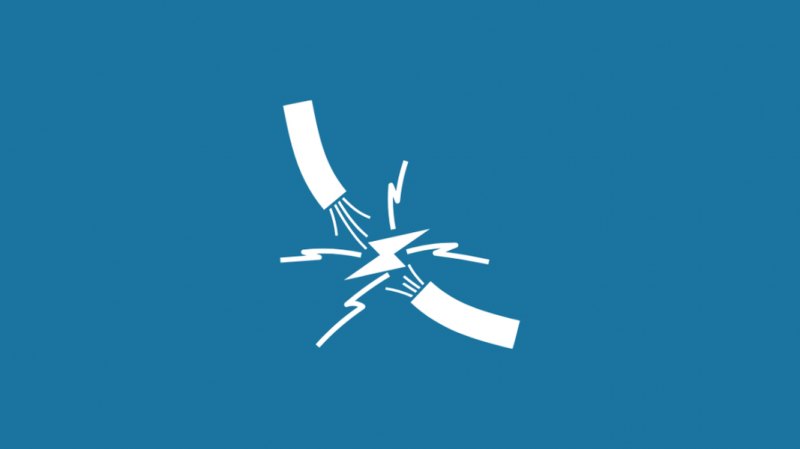
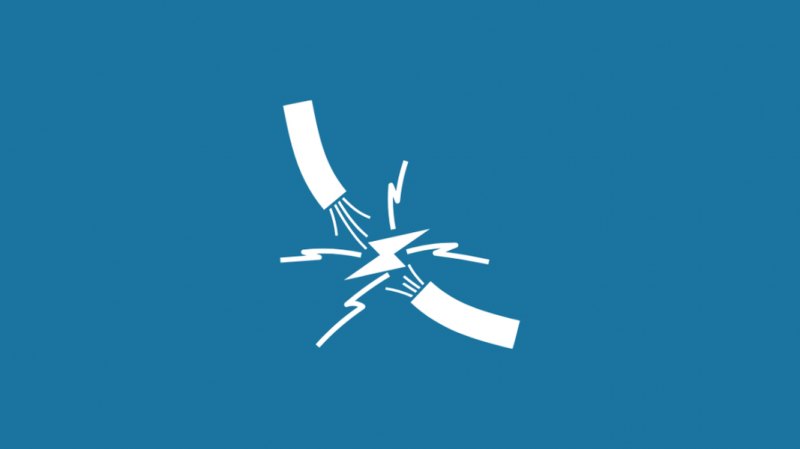
Ayrıca, kablolar arızalı olsa bile Samsung TV'nizde ses sinyali bulamayabilirsiniz.
Kırık bir kablonun varlığından şüpheleniyorsanız, Samsung TV'nizi yedek bir kabloyla bağlayarak kontrol ettirmeniz daha iyi olur.
Bileşik kablo kullanıyorsanız, mevcut olanı yenisiyle değiştirin ve sorunu çözüp çözmediğine bakın.
Harici Ses Aygıtlarını Kontrol Edin
Ancak Samsung TV'niz ev hoparlörleri gibi harici cihazlara bağlıysa ne olur?
Bu durumda, harici cihazlarınızın arızalı olma olasılığı vardır.
Anladığım kadarıyla, hoparlörler genellikle voltaj dalgalanmalarına karşı çok hassastır ve bir güç dalgalanması bazen sigortasına zarar verebilir.
Fazladan bir çift hoparlörünüz varsa, sorunun çözülüp çözülmediğini görmek için bunları Samsung TV'nize bağlamayı deneyin.
Samsung TV'niz genellikle dahili hoparlörlerle gelir, bu nedenle harici hoparlörleri çıkarmanızı ve sesin Samsung TV dahili hoparlörlerinizden çıkıp çıkmadığını kontrol etmenizi öneririm.
Ses Düzeyi Görüntülenmiyor
Samsung TV'nizde ses seviyesini göremiyorsanız, bunun nedeni yanlış ayar olabilir.
Aşağıdaki adımları izleyerek ses seviyesini TV ekranından kontrol edebilirsiniz.
- Ayarları şeç
- Ses'e tıklayın.
- Ses sekmesi altında, Ses Çıkışı'nı seçin.
- TV Hoparlörü'nü seçin.
Ses Tanılama Testi Çalıştırın
Ayrıca bir ses tanılama testi çalıştırarak TV bileşenlerinizin çalışmasını sağlayabilirsiniz.
Aşağıdaki adımları izleyerek bir tanılama testi çalıştırılabilir.
- Samsung TV'nizde Ayarlar'a gidin.
- Destek seçeneğine tıklayın.
- Kendi Kendine Tanı'yı seçin.
- Ses Testini Başlat'a tıklayın.
Bu, Samsung TV'nizin dahili hoparlörlerinin çalışmasını kontrol edecek ve iyi durumda olduğundan emin olacaktır.
Sesi Sıfırla
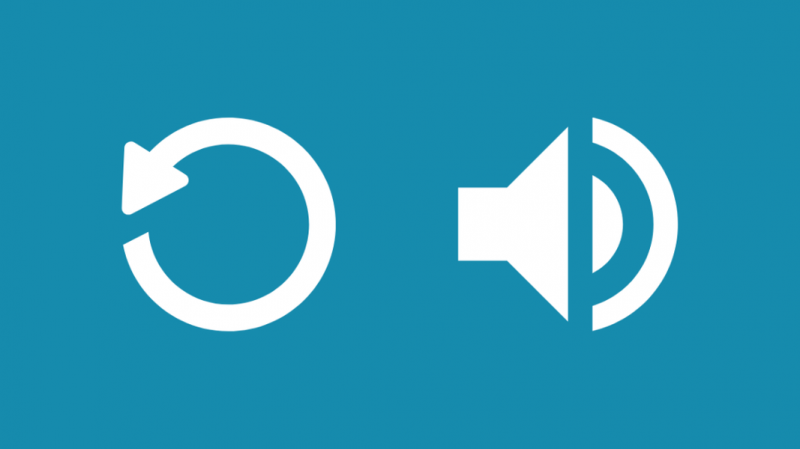
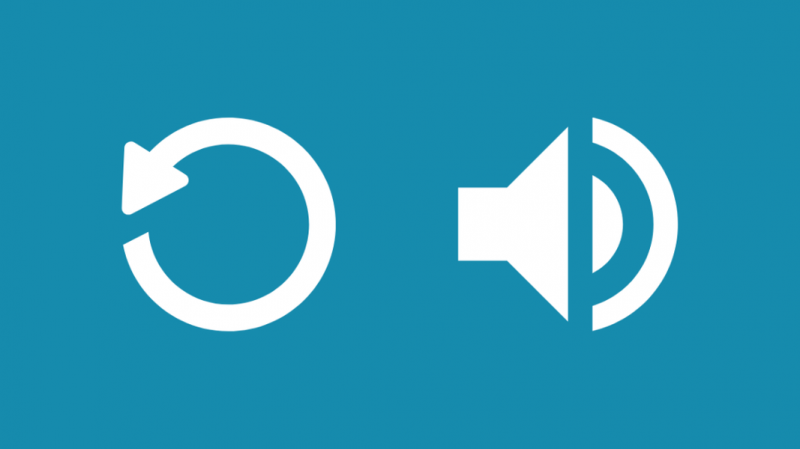
Ancak diğer yandan, tanılama testi hoparlörlerle ilgili bazı sorunlar ortaya çıkarırsa, sesi sıfırlayarak sorunu çözebilirsiniz.
Aşağıdaki adımlarla Samsung TV'nizdeki sesi sıfırlayabilirsiniz.
- Ayarları şeç.
- Ses seçeneğini seçin.
- Uzman Ayarlarına gidin.
- Sesi Sıfırla'yı seçin.
Bu, Samsung TV'nizde bulunan hoparlörlere ve ses işlemcilerine bağlı TV bileşenlerinizi sıfırlayacaktır.
Sinyal Gücünüzü Kontrol Edin
Kötü hava koşulları nedeniyle TV sinyal gücünüz zayıfsa, ses sorunlarıyla da karşılaşabilirsiniz.
Bu adımları izleyerek Samsung TV'nizdeki sinyal gücünü kontrol edebilirsiniz.
- Samsung TV'nizde Ayarlar'a gidin.
- Destek seçeneğine tıklayın.
- Kendi Kendine Tanı'yı seçin.
- Sinyal Bilgileri'ne tıklayın.
Samsung TV'nizde net sesin duyulabilmesi için optimum sinyali elde etmek için Sinyal Gürültü Oranının (SNR) 20db'den büyük olduğundan emin olmanız gerekir.
Uygulamanın Ses Ayarlarını Kontrol Edin
Ayrıca Samsung TV'nizin ses ayarlarını kontrol etmenizi şiddetle tavsiye ederim.
Genellikle, Samsung TV'nizde iki tür ses ayarı bulunur: biri doğrudan TV'nizden gelen, diğeri ise sesinizin hoparlörlerinizden geçmesini sağlayan.
Ses sinyalinizi TV'nizden almak için PCM ayarlarının seçili olduğundan emin olmanız gerekir.
Ancak, ses sinyalinizi hoparlörlerden yönlendirmek istiyorsanız, ses ayarınız Bit akışı olarak seçilmelidir.
Aşağıdaki adımları izleyerek Samsung TV uygulamanızdaki ayarları değiştirebilirsiniz.
- Samsung TV uzaktan kumandanızı kullanın ve Ayarlar'a gidin.
- Ses seçeneğini seçin.
- Uzman Ayarlarına gidin.
- HDMI Giriş Ses Formatını seçin.
- Gereksinimlerinize bağlı olarak PCM ve Bitstream arasında seçim yapın.
TV'nizin Bölgesini Değiştirin


Yakın zamanda kendi ülkenizden farklı bir bölgeye taşındıysanız, ülkenizin video formatının mevcut bölgenizden farklı olma ihtimali vardır.
Örneğin, ABD'de kullanılan video formatı NTSC iken, Asya Pasifik bölgelerinin çoğu PAL kullanıyor ve birbirleriyle uyumlu değiller.
Ses, video biçimiyle birlikte gömülü olduğundan, video biçimindeki bir uyumsuzluk da Samsung TV'nizde ses olmamasına neden olabilir.
Samsung TV'nizin konum ayarlarını nasıl değiştirebileceğiniz aşağıda açıklanmıştır.
- Smart Hub'a gidin.
- Uzaktan kumandanızdaki aşağıdaki düğmelere hızlı ileri, 2, 8, 9 ve geri ile başlayarak verilen sırayla basın.
- TV ekranında görüntülenen ülkeler listesinden bulunduğunuz konumu seçin.
- Ardından, konum ayarlarını güncellemeye devam ederken şartlar ve koşulları kabul edin.
- Samsung TV'nizi yeniden başlatın ve sesinizin geri gelip gelmediğine bakın.
Ayarlar TV modeline göre farklılık gösterdiğinden, kullanım kılavuzunu okumanızı ve bölgenizi değiştirmek için yönergeleri izlemenizi şiddetle tavsiye ederim.
Samsung TV'nizde Yazılım Güncellemelerini kontrol edin
Ses sorunlarınızın diğer bir yaygın nedeni, eski yazılımlarla çalışan Samsung TV'nizle ilgili olabilir.
Basit bir yazılım güncellemesi, akıllı TV'nizdeki ses sorunlarınızı çözebilir.
TV'nizin yazılımını hem çevrimiçi hem de çevrimdışı olarak güncelleyebilirsiniz.
Samsung TV'niz internete bağlıysa, TV yazılımınızı güncellemek için yapmanız gerekenler burada.
- TV uzaktan kumandanızdaki Ana Sayfa düğmesine tıklayın ve Ayarlar'ı seçin.
- Bulut simgesine ve ardından Destek sekmesine gidin.
- Yazılım güncellemesini seçin.
- Yeni yazılımın kurulumunu başlatmak için Şimdi Güncelle'ye tıklayın.
- Başarılı kurulumdan sonra TV'niz kendi kendine yeniden başlayacaktır.
Ancak, Samsung TV'niz internete bağlı değilse endişelenmeyin; yine de bir flash sürücü kullanarak yazılımı güncelleyebilirsiniz.
Aşağıdaki adımlarla yazılımı çevrimdışı olarak güncelleyebilirsiniz.
- Samsung'un web sitesinden en son yazılım sürümünü indirin ve flash sürücünüze kaydedin.
- Ardından, flash sürücüyü Samsung TV'nizin USB bağlantı noktasına takın ve yüklemek için indirilen yazılımı seçin.
En son yazılımı yükledikten sonra, sesiniz her zamanki gibi TV'nize geri dönmelidir.
Samsung TV'nizi Fabrika Ayarlarına Sıfırlayın
Yukarıdaki sorun giderme adımlarından hiçbiri bu sorunu çözmenize yardımcı olmazsa, şunları yapabilirsiniz: Samsung TV'nizi sıfırlayın .
Fabrika ayarlarına sıfırlama, TV ayarlarınızı varsayılana döndürebilir.
Aşağıdaki adımları izleyerek Samsung TV'nizi sıfırlayabilirsiniz.
- TV uzaktan kumandanızdaki Ana Ekran düğmesine basın.
- Destek'i seçin.
- Destek sekmesi altında, Kendi Kendine Tanı'yı seçin.
- Sıfırla'yı seçin.
TV'nin sıfırlama işlemini tamamlaması ve açılması için birkaç saniye beklemeniz gerekir.
TV'niz açıldığında, ses sorununun devam edip etmediğini kontrol edin.
İletişim desteği


Sorun giderme görevlerini gerçekleştirmek biraz yorucu olabilir. Kolay bir çıkış yolu arıyorsanız, Samsung Destek Ekibi ile iletişime geçmenizi şiddetle tavsiye ederim.
Onları arayabilir veya çevrimiçi sohbet edebilir, hatta ilgili sorunları onlara e-posta ile gönderebilirsiniz.
Ancak Samsung, yaşadığınız bölgeye bağlı olarak özel bir destek ekibine sahiptir.
Bu nedenle, belirli bölge için destek ekibiyle iletişime geçtiğinizden emin olmanız gerekir.
Ayrıca, destek ekibi TV ile ilgili sorunlarınızı teşhis etmek için bu ayrıntıları isteyebileceğinden, lütfen TV model numarası, seri numarası ve garanti kartı gibi belirli ayrıntıları el altında bulundurun.
Samsung TV'nizde Geri Sesi Alın
Bir şey izlerken ses gelmiyorsa TV'niz her zaman hatalı değildir.
DTH servis sağlayıcısının programları ses eklemeden ilettiği örnekler biliyorum.
Sesin abonelere iletilmesini tamamen kesen hatalı donanımları olduğunu buldum.
Diğer durumlarda, uzun süre ara vermeden kullanılırsa, Samsung TV'm bazen sesi keserek garip davranabiliyor.
Benzer bir sorunla karşılaşırsanız, yapmanız gereken tek şey TV'nizin güç kaynağının fişini çekip tekrar takmak.
Bu, Samsung TV'nizdeki sesi geri yüklemelidir.
Ayrıca Okumaktan Zevk Alabilirsiniz:
- Samsung Smart TV HDMI ARC Çalışmıyor: Saniyeler İçinde Nasıl Onarılır
- Samsung TV Sesi Sıkıştı: Nasıl Onarılır
- Samsung Smart TV'mde Nasıl Kayıt Yapabilirim? İşte Nasıl
- Samsung TV HomeKit ile Çalışır mı? Nasıl Bağlanır
Sıkça Sorulan Sorular
Samsung Smart TV'de ses çıkışı var mı?
Samsung Smart TV'niz, TV'nin arkasında bulunan bir Dijital Ses Çıkışı bağlantı noktasıyla birlikte gelir.
Harici hoparlörleri Samsung TV'me nasıl bağlarım?
Dijital ses çıkışı bağlantı noktası aracılığıyla Samsung TV'nizden sesi çıkarmak ve harici hoparlörlerinizin dijital ses girişi bağlantı noktasına bağlamak için bir optik kablo kullanabilirsiniz.
Samsung TV'de HDMI üzerinden nasıl ses alabilirim?
Samsung TV'nizden bir ses çubuğuna ses göndermek için HDMI ARC'yi (Ses Dönüş Kanalı) kullanabilirsiniz.
Samsung Smart TV'lerde ses jakı nerede?
Ses jakını TV modeline bağlı olarak TV'nin arkasında bulabilirsiniz.
Samsung TV'de kulaklık kullanabilir misiniz?
Kulaklıkları TV'nin ses bağlantı noktasına takarak Samsung TV'nizde kulaklık kullanabilirsiniz.